
Пользователи Windows 11 Pro будьте осторожны: шифрование Microsoft BitLocker может серьезно замедлить работу вашего ПК
25 октября 2023 г.В Windows 11 Pro. BitLocker включается автоматически при установке и настройке Windows 11 Pro и предназначен для повышения безопасности процессов, связанных с SSD.
Стремясь проанализировать проблему, компания TomsHardware протестировала эту функцию и обнаружила, что Скорость SSD может серьезно пострадать при запуске некоторых приложений.
По-видимому, это происходит потому, что программный BitLocker постоянно запрашивает процессы шифрования и дешифрования данных на вашем компьютере. SSD, пока ваш компьютер выполняет процессы чтения и записи. Таким образом, когда ваш компьютер извлекает и удаляет файлы и данные с вашего SSD, когда вы занимаетесь своими делами, каждое из этих внутренних и внешних действий с SSD сопровождается дополнительным процессом шифрования или дешифрования, который каждый раз запускается автоматически.
Статья на pcwelt.de (переведенная PCWorld) указывает на разработчиков Windows 11, включающих программное обеспечение для шифрования в процесс установки Windows 11 Pro. По данным pcwelt.de, многие современные твердотельные накопители имеют собственные встроенные аппаратные процессы шифрования, в результате чего все процессы дешифрования и шифрования выполняются самим SSD. В любом случае, Bitlocker активируется при установке Windows 11 Pro, не давая пользователям возможности отказаться или отключить его.
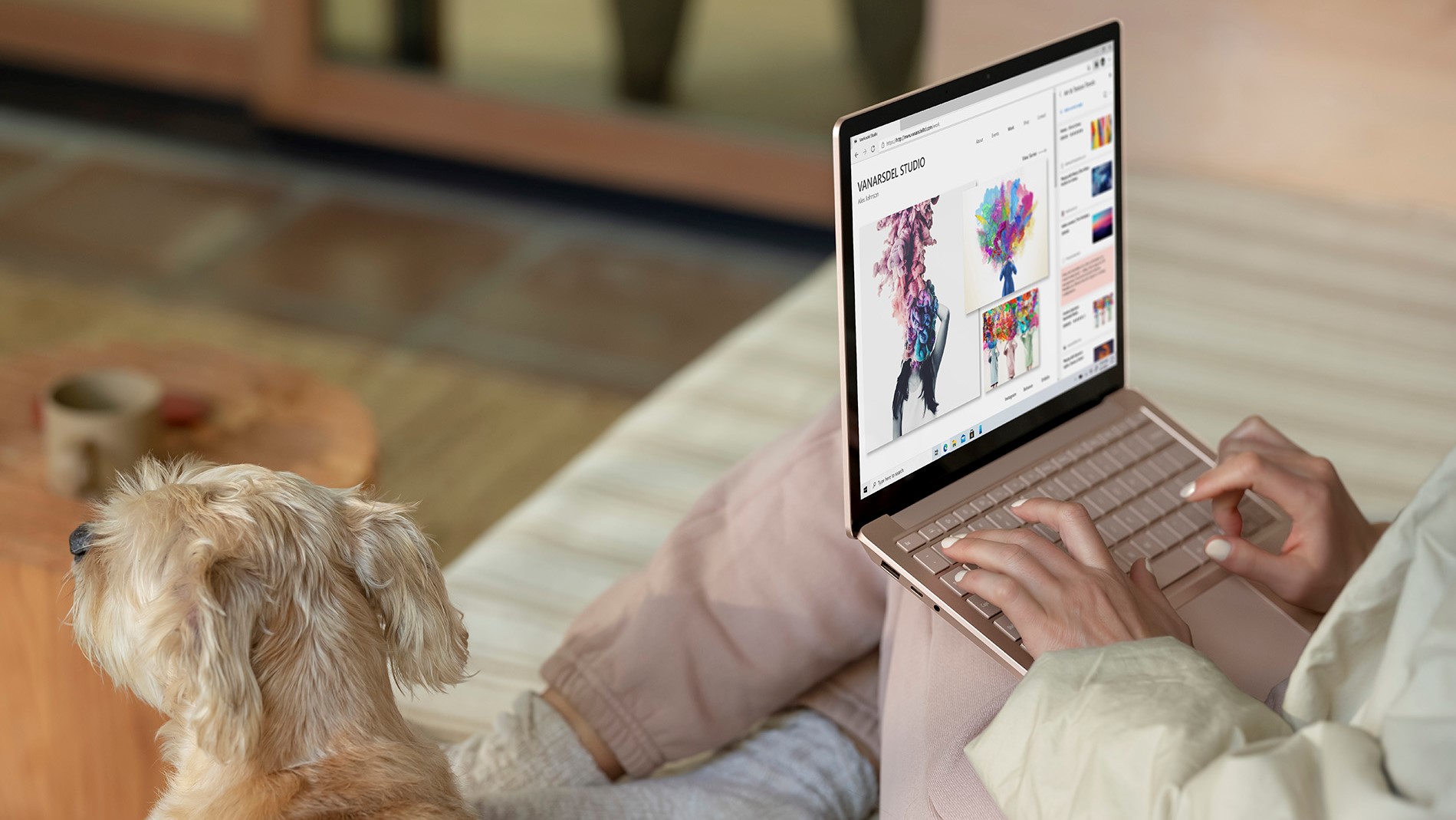
В чем суть проблемы и влияет ли она на вас?
Предполагается, что Microsoft настаивает на этом, поскольку в противном случае ей придется передать контроль над шифрованием производителям твердотельных накопителей. Это означает, что Microsoft придется зависеть от этих производителей твердотельных накопителей, чтобы управлять такой важной функцией для пользователей Windows 11 Pro, и в последние годы возникли проблемы с уязвимостями в коде аппаратного шифрования, созданном производителями твердотельных накопителей.
Эти производители проявили внимание и исправили эти уязвимости, но, возможно, понятно, что Microsoft не хочет полагаться на третью сторону, чтобы гарантировать пользователям безопасность SSD.
Похоже, что эта конкретная проблема не касается Windows 11 Home, поскольку шифрование BitLocker не поддерживается.
Чтобы узнать, подвержен ли эта проблема вашему SSD, вы можете сделать следующее:
- Откройте командную строку Windows 11 Pro с правами администратора.
- Введите следующую команду: manage-bde -status
Откроется Шифрование диска BitLocker: инструмент настройки, который позволит вам проанализировать все диски вашего компьютера.
Если вы откроете Статус преобразования, вы сможете выяснить, как зашифрованы данные вашего SSD. Далее, если вы посмотрите на Метод шифрования, вы должны увидеть, какой тип шифрования используется на конкретном диске: программное шифрование («XTS-AES») или аппаратное шифрование («Аппаратное шифрование»). «XTS-AES» означает, что BitLocker включен и используется программное шифрование, а «Полностью расшифровано» означает, что BitLock отключен и процессы шифрования происходят на SSD.
Когда пользователи используют программы, в которых активно используется SSD, поскольку каждый процесс ввода и вывода SSD усугубляется дополнительным процессом шифрования или дешифрования, SSD приходится обрабатывать больше процессов в целом и испытывает большую нагрузку. Microsoft, возможно, работает над программным исправлением, которое решит всю эту проблему в Windows 11 Pro, но не подтверждено, разрабатывается ли оно в настоящее время.

Как настроить BitLocker в Windows 11 Pro
Чтобы ускорить работу вашего устройства, вы можете рассмотреть возможность отключения BitLocker, но вам необходимо принять обоснованное решение, поскольку BitLocker и дополнительная безопасность, которую он обеспечивает, полезны для тех, кто использует корпоративные и деловые устройства, а также для тех, кто часто путешествует и находит что они находятся в ситуациях, когда существует повышенный риск кражи устройства в целом.
Если у вас установлен BitLocker, поскольку он интегрирован с вашей системой на уровне программного обеспечения и операционной системы, вы можете получить доступ к данным компьютера только путем ввода данных учетной записи Windows, привязанных к этому конкретному устройству с Windows 11 Pro.
Если корпоративные и бизнес-устройства поставляются с Windows 11 Pro, то, скорее всего, они имеют настройки по умолчанию и на этих устройствах наблюдается определенный тип замедления.
После тщательного рассмотрения и понимания, если вам нужна защита данных более высокого уровня и вы все еще хотите избавиться от этой защиты шифрования SSD, вы можете деактивировать BitLocker, выполнив следующие шаги. Прежде чем делать это, убедитесь, что вы четко понимаете, какой уровень шифрования вам нужен!
- Откройте командную строку Windows 11 Pro с правами администратора.
- Введите следующую команду: manage-bde -off C:
C: здесь представляет собой любой диск, для которого вы хотите отключить BitLocker, а если это не C:, вам нужно изменить его на диск, с которого вы хотите удалить BitLocker. После этого вам потребуется перезагрузить компьютер, чтобы завершить процесс отключения BitLocker.
Существует способ не полностью отключать шифрование SSD, а переключить его с программного шифрования на аппаратное и этот процесс также подробно описан на сайте pcwelt.de (переведено PCWorld).
Лично я бы рассматривал возможность отключения BitLocker только в том случае, если вы не используете свой компьютер в каких-либо рабочих целях или если на нем нет данных или файлов, которые вы считаете особенно конфиденциальными. Тем не менее, это по-прежнему полезная информация с точки зрения лучшего понимания внутренней работы вашего компьютера и цифровой безопасности.
БОЛЬШЕ ТАКИХ ИСТОРИЙ
- Не принимайте этот твердотельный накопитель емкостью 1 ТБ за закуску: в Японии дебютирует самый маленький твердотельный накопитель размером чуть больше миниатюры
- Ваш следующий ноутбук может работать быстрее, прослужить дольше и иметь больше памяти благодаря новой революционной технологии Samsung — но он не будет дешевым< /a>
- Только что был протестирован самый быстрый в мире твердотельный накопитель, и он оснащен невероятной интеллектуальной системой охлаждения
Оригинал

